解决Gmail中排队邮件的5种有效方法
Gmail 中解决排队邮件的 5 种有效方法
在 Gmail 中遇到排队邮件是一种常见的烦恼,尤其是在移动设备上。这会中断通信的顺畅进行,导致邮件无法及时发送。无论是处理业务通信还是个人往来,无法发送邮件都可能导致错失机会和延误。这种问题通常表现为邮件卡在草稿和已发送之间,等待成功发送尝试。
解决排队邮件的重要性:
- 确保通信不中断
- 防止错过截止日期和机会
- 维护专业声誉
解决这个问题对于顺畅的邮件体验至关重要。好消息是,有五种有效解决方案可以直接解决这个问题,每种方案都针对根本原因,如连接问题、存储限制、应用程序过时、大附件和发送限制。
我们将探讨这些解决方案,它们可以有效解决 99% 的案例。无论是调整 Gmail 同步设置还是清除应用缓存,这些步骤都将确保您的邮件及时高效地发送。
同时,如果由于这些排队邮件问题而难以撰写有效的正式邮件,您可能会发现我们的正式邮件示例资源很有帮助。准备好通过我们的专家提示来改善您的 Gmail 体验吧!
了解 Gmail 中的排队邮件
邮件卡在队列中对 Gmail 用户来说可能是一种常见的烦恼。这种问题通常会导致排队邮件,这些邮件闲置在发件箱中,等待发送。那么这到底意味着什么呢?
Gmail 中的排队邮件含义
在 Gmail 中,排队指的是暂时无法发送的邮件。这些邮件并没有丢失,而是暂停发送,等待条件改善后重新尝试发送。
排队邮件的特点
排队邮件具有一些区别于已发送邮件的特征:
- 它们位于发件箱而不是已发送文件夹中。
- 它们标记为“排队”而不是“已发送”。
- 一旦解决了任何潜在问题,这些邮件将自动发送。
邮件卡住的常见原因
导致邮件卡在队列中的因素有很多:
- 连接问题不稳定的互联网连接可能会阻止邮件立即发送。
- 移动数据限制可能会限制后台数据使用,影响邮件发送。
- 存储空间不足设备存储空间不足会阻碍邮件处理。
- 可能需要清理空间以恢复正常操作。
- 每日发送限制谷歌对每日发送量进行限制以遏制垃圾邮件。
- 超过这些限制会导致邮件排队,直到限制期重置。
了解这些因素对于解决和防止排队问题至关重要。通过识别根本原因,用户可以采取有效措施确保顺畅的邮件体验。
导致排队邮件的常见问题
1. 连接问题:不稳定的互联网连接如何导致邮件排队
不稳定的互联网连接是导致邮件卡在队列中的主要原因。当 Gmail 尝试发送邮件时,可靠且稳定的连接对于成功发送至关重要。如果连接波动或中断,邮件可能会被放置在队列中,等待稳定的发送机会。
邮件发送过程中的中断
当设备的互联网连接不稳定时,Gmail 与其服务器的通信能力会受到影响。这种中断可能由于 Wi-Fi 信号弱、网络拥堵或间歇性连接问题而发生。结果,邮件会保持在排队状态,直到重新建立稳定连接。
移动数据设置的作用
对于依赖移动数据的用户,特定设置可能会无意中限制 Gmail 的功能。例如:
- 后台数据限制:许多设备限制后台数据使用以节省带宽和电池寿命。如果这些限制应用于 Gmail,应用程序可能会在未被主动使用时难以发送邮件。
- 数据节省模式:启用数据节省功能可能会阻止 Gmail 高效同步和发送邮件。确保即使在数据节省模式下,Gmail 也能自由使用数据可以缓解排队问题。
减轻连接问题的提示
- 在 Wi-Fi 和移动数据网络之间切换,如果一个不可靠。
- 确保设备允许 Gmail 在后台数据使用上没有限制,通过导航到设置并启用权限。
- 定期检查网络稳定性,通过测试其他依赖互联网的应用程序。
通过了解连接问题如何影响邮件排队,您可以采取积极措施,确保 Gmail 内的邮件操作顺畅。
此外,值得注意的是,分析大量原始数据可以提供有关连接问题的见解。这一过程被称为数据挖掘,涉及搜索和分析这些数据以识别模式并提取有用信息,这可能有助于有效地解决这些问题。
2. 存储空间限制:设备存储在发送邮件中的作用
了解设备存储在邮件发送中的作用对于解决 Gmail 中的排队邮件问题至关重要。当您的移动设备存储空间不足时,可能会破坏多个应用程序功能,包括 Gmail 的邮件发送能力。
低存储的主要影响:
- 应用性能:低手机存储会影响应用程序的整体性能,包括 Gmail。这种限制可能会阻止邮件发送,导致它们留在队列中。
- 缓存积累:存储空间不足通常会导致缓存积累。清除 Gmail 缓存有助于释放空间并提高应用响应能力。在 Android 设备上,导航到设置 > 应用程序 > Gmail > 存储 > 清除数据,然后清除缓存。
- 同步问题:存储不足可能会阻碍 Gmail 同步设置,导致邮件延迟发送。确保有足够的存储空间有助于保持无缝同步。
- 后台数据使用:有限的空间可能会限制后台进程,如同步,加剧互联网连接问题并影响移动数据设置。
解决低手机存储问题需要定期维护,例如删除未使用的应用程序或文件,并定期清除缓存数据。这些步骤可以显著增强您的邮件发送能力,减少排队邮件的出现。
3. 应用程序过时:保持 Gmail 应用更新以获得最佳性能的重要性
在处理 Gmail 中的排队邮件时,过时的应用程序往往是一个隐形的罪魁祸首。过时的 Gmail 应用程序可能会导致多个问题,包括同步问题和邮件发送延迟,显著影响您的工作流程。
过时版本的主要问题:
- 同步问题:旧版本的应用程序可能无法正确同步与谷歌服务器。这会导致邮件卡在队列中,因为应用程序无法与服务器有效通信。
- 功能限制:更新通常带来性能改进和错误修复。运行过时的应用程序意味着错过这些改进,可能导致性能缓慢,无法及时发送邮件。
了解保持最新版本的重要性很简单。更新您的 Gmail 应用程序确保与其他谷歌服务的兼容性,并通过解决已知问题优化性能。这尤其重要,因为它与应用程序的可扩展性有关,即在用户需求增加时保持最佳性能的能力。
这对您有什么影响?
- 邮件发送延迟:无法快速发送邮件会影响通信效率,影响个人和专业互动。
- 排队邮件增加:由于应用程序过时导致的同步问题,您可能会注意到排队邮件的增加,尤其是当其他问题如手机存储不足或互联网连接不稳定时。
保持 Gmail 应用程序更新可以防止这些麻烦,并确保无缝的用户体验。定期在Google Play 商店或Apple 应用商店上检查更新,确保您的邮件管理无忧无虑。这一步与调整移动数据设置或清除 Gmail 缓存等解决方案相辅相成,形成一个全面的策略来解决常见的排队问题。
4. 大邮件附件:了解文件大小如何影响邮件发送速度
大邮件附件可能显著影响 Gmail 服务的效率,常常导致令人讨厌的排队邮件状态。当一封邮件包含大量文件时,处理和发送所需的时间会成倍增加。这种延迟因各种因素而加剧,如您的互联网连接质量、移动数据设置,甚至 Gmail 同步设置。
大附件导致问题的原因:
- 处理延迟:带有大附件的邮件需要更多时间来处理、上传和发送。这种延长的处理时间可能会导致邮件在队列中停留的时间比预期的更长。
- 带宽消耗:发送大文件会消耗大量带宽,如果您使用的是移动数据计划或弱 Wi-Fi 连接,这可能会导致互联网连接问题,加剧排队问题。
- 存储限制:即使您的手机存储不足,它也可能难以高效处理大附件。这可能进一步减慢发送过程,甚至完全无法完成。
为减轻这些问题,请考虑在附加文件之前压缩文件或使用 Google Drive 等基于云的服务共享大型文档。这些做法有助于减少网络和存储资源的压力,确保邮件顺畅发送。
对于因大附件而反复排队的用户,评估文件大小和互联网连接的稳定性至关重要。此外,注意移动数据设置并确保允许后台数据使用可以帮助保持顺畅操作。
此外,了解如何格式化邮件也有助于有效管理邮件发送。正确的格式化可以使您的邮件更专业,更易于处理。
5. 每日邮件限制:探讨发送限制对您账户的影响
Gmail 的每日发送限制可能是排队邮件的隐藏罪魁祸首,尤其是如果您不了解这些限制。Gmail 对每日发送的邮件数量进行限制,以保持服务器的最佳性能并防止垃圾邮件。超过这个每日邮件限制会触发临时限制,使您的重要邮件卡在队列中。
1. 了解每日限制
Gmail 通常允许普通账户每天发送多达 500 封邮件,Google Workspace 用户则可发送约 2000 封。这些限制确保公平使用并防止滥用邮件服务。
2. 超过限制的后果
如果您超过这些限制,Gmail 会暂时停止您发送新邮件的能力。这会严重干扰您的通信流程,尤其是在关键时刻需要及时发送邮件时。
3. 对排队邮件的影响
当您达到每日上限时,发出的邮件会被放置在队列中,直到限制解除。这种延迟可能会带来重大不便,特别是依赖于实时响应时。
为了有效管理这些限制:
- 考虑跟踪已发送的邮件,以避免达到上限。
- 对于高容量邮件需求,探索 GMass 等工具,这些工具提供增强的功能,不会触及 Gmail 的本地限制。
通过了解和管理 Gmail 的每日发送限制,您可以防止不必要的排队,保持顺畅的通信。
解决 Gmail 排队邮件的 5 种简单解决方案
解决方案 1:禁用并重新启用 Gmail 同步设置
Gmail 中的排队邮件通常源于同步问题。一个简单但有效的第一步是禁用并重新启用 Android 设备上的 Gmail 应用同步设置。这种方法可以有效刷新您的邮件客户端,解决导致排队问题的小故障。
分步指南:
- 打开 Android 设备上的设置:导航到设备的主系统设置。这通常可以从应用程序抽屉或通知面板访问。
- 找到帐户部分:滚动设置菜单,直到找到“帐户”部分。点击它以查看与设备关联的所有帐户。
- 选择您的 Google 帐户:在帐户菜单中,找到并选择与您的 Gmail 应用关联的 Google 帐户。在这里,您可以管理 Google 服务的同步设置。
- 访问帐户同步选项:进入 Google 帐户设置后,查找“帐户同步”或“同步帐户”。此部分允许您切换各种 Google 服务的同步,包括 Gmail。
- 禁用 Gmail 同步:专门为 Gmail 切换关闭同步设置。等待几秒钟,以确保同步完全停止。
- 重新启用 Gmail 同步:稍作暂停后重新打开同步设置。此操作强制应用程序重新连接并尝试与 Google 服务器的新同步。
- 验证邮件功能:打开 Gmail 应用,检查先前排队的邮件是否已成功发送或是否已脱离卡住状态。
禁用并重新启用同步设置还可以解决潜在问题,如临时连接问题或缓存数据与服务器更新之间的冲突。如果此解决方案未能立即解决排队邮件,请不要担心——还有更多策略可以解决潜在问题的不同方面。
这种简单的修复确保您的邮件体验保持顺畅,通过保持消息流动而不会出现不必要的延迟或中断,与我们提供有效解决 99% 案例的目标完美契合。
解决方案 2:清除 Gmail 应用的缓存和数据
清除 Gmail 应用的缓存和数据在面对排队邮件问题时可能是一个改变游戏规则的步骤。这个过程有助于解决通常导致邮件卡在队列中的同步问题。
为什么要清除缓存和数据?
缓存存储临时文件,这些文件随着时间的推移可能会损坏,导致性能问题。通过清除这些文件,您实际上是在给 Gmail 应用一个全新的开始。至于数据,它会移除用户设置和配置,这些设置和配置可能已经被错误配置。
分步指南:
- 打开 Android 设备上的设置
- 导航到设备的主设置菜单,在这里您可以管理应用程序。
- 访问应用程序和通知
- 滚动或使用搜索功能找到“应用程序”部分。
- 找到 Gmail
- 在已安装应用程序列表中找到并点击“Gmail”。
- 选择存储和缓存
- 在 Gmail 应用设置内,寻找一个标有“存储”或“存储和缓存”的选项。
- 清除缓存
- 点击“清除缓存”。此操作会移除所有与邮件同步相关的临时文件。
- 清除数据(可选)
- 如果清除缓存不能解决问题,可以考虑点击“清除数据”。请记住,这将重置您的应用设置,您可能需要重新登录您的帐户。
- 重启设备
- 快速重启确保所有更改顺利生效。
- 禁用/启用 Gmail 同步设置
- 重启后,关闭并重新打开同步设置以加强与 Google 服务器的连接。
这些步骤是我们解决排队邮件问题的关键解决方案之一。通过这些实际措施,您通常可以解决99%的邮件在草稿和已发送文件夹之间徘徊的问题。
解决方案 3:检查您的网络连接稳定性
稳定的网络连接对于确保顺畅的邮件发送至关重要。不稳定或弱的互联网连接会中断发送过程,导致邮件卡在队列中。为了解决这个问题:
- 切换网络:如果您遇到连接问题,尝试在 Wi-Fi 和移动数据网络之间切换。有时候,一个网络可能比另一个网络更稳定。
- 重启路由器/设备:重新启动路由器或手机以刷新网络连接。这个简单的步骤可以解决许多临时的连接问题。
- 检查网络设置:确保您的设备网络设置没有限制 Gmail 的后台数据使用。在 Android 上,导航到设置 > 应用 > Gmail > 移动数据,确保启用“允许后台数据使用”和“在数据节省模式下允许应用”。
- 禁用 VPN 或代理:这些服务有时会干扰邮件发送。暂时禁用它们可能有助于清除排队邮件。
注意这些元素可以显著减少因不稳定连接引起的排队问题。对于持续存在的问题,您还可以考虑使用不同的设备或通过不同的网络连接来隔离问题。
记住,确保 Gmail 能够可靠地访问互联网是保持无缝邮件体验的目标。这些积极的步骤通常是有效解决排队邮件问题的重要部分——确保您的消息无不必要的延迟到达目的地。
解决方案 4:定期更新您的 Gmail 应用
保持您的 Gmail 应用更新对于维持最佳性能和确保无缝邮件体验至关重要。来自 Google Play 商店或 Apple App Store 的官方更新会带来重要的错误修复、安全增强和新功能,这些都能显著提高功能性。
为什么更新很重要:
- 性能增强:更新通常包括改进,使应用更快、更可靠,减少诸如邮件卡在队列中的问题。
- 安全修复:每次更新都会解决潜在的漏洞,保护您的数据免受威胁。
- 功能改进:新功能可以增强可用性和生产力,使任务更容易管理。
更新您的 Gmail 应用:
- 打开 Google Play 商店(Android)或 Apple App Store(iOS)。
- 搜索“Gmail”。
- 如果有更新,点击“更新”。
定期更新可防止诸如排队邮件等常见问题,确保与最新系统要求和网络协议兼容。这一积极措施与其他有效解决方案如禁用/启用 Gmail 同步、重启手机和清除 Gmail 缓存相辅相成。
除了这些技术解决方案,还可以考虑利用全渠道营销策略以更好地与客户互动。全渠道营销是在客户首选的渠道(如店内、在线、通过短信或社交媒体)进行互动,以在物理和数字平台上提供无缝且一致的品牌体验。
解决方案 5:移除并重新添加您的 Google 帐户
如果您在 Gmail 中遇到持续的排队邮件问题,刷新您的帐户同步设置可能是您需要的实际解决方案。按照以下步骤暂时移除然后重新添加您的 Google 帐户:
- 访问设备上的设置
- 导航到 Android 设备上的设置应用,这是解决问题的简单但有效的起点。
- 找到帐户和备份
- 向下滚动找到并选择帐户和备份。此部分管理设备上所有已同步的帐户,对于解决同步问题至关重要。
- 选择您的 Gmail 帐户
- 在帐户标签下,点击有问题的 Gmail 帐户。详细的同步设置概览将会出现。
- 移除帐户
- 选择移除帐户选项。此步骤暂时取消链接您的 Google 帐户,是重置潜在同步错误的战略性举措。
- 重启手机
- 通过重启设备给设备一个全新的开始。重启有助于清除临时缓存文件并刷新系统资源。
- 重新添加您的 Google 帐户
- 返回设置中的帐户,选择添加帐户。输入您的凭据以恢复您的 Gmail 帐户,并用更新的配置恢复同步。
移除并重新添加帐户通过刷新同步设置有效解决排队邮件问题,而不会更改 Gmail 本身的数据。对于面临顽固邮件排队问题的用户,此方法已被证明在2024年有效解决99%的案例。记住,保持无缝邮件体验需要积极措施,如保持同步设置优化和确保稳定的连接——通过这些有效的解决方案提前预防潜在的中断!
避免未来排队邮件问题的额外提示
防止排队邮件情况的最佳实践:
- 使用稳定的连接:始终通过稳定的连接发送重要邮件。无论是商业提案还是时间敏感的文件,确保您的互联网来源可靠。这可以最大限度地减少发送过程中的中断风险,避免邮件进入排队状态。
- 定期更新:保持您的 Gmail 应用更新不仅仅是为了享受新功能。定期更新可以修复错误并增强应用性能,减少遇到排队问题的可能性。
无缝邮件的积极措施:
- 监控存储空间:确保您的设备有足够的存储空间。当存储空间不足时,邮件同步可能会失败,导致排队问题。定期清理不必要的文件和应用以释放空间。
- 优化应用设置:深入了解您的 Gmail 应用设置,允许后台数据使用并禁用不需要的离线模式。这些设置确保 Gmail 能够在没有不必要障碍的情况下正常运行。
- 注意每日限制:了解 Gmail 的每日发送限制。超过这些限制可能会暂时限制进一步的发送,将邮件推入队列。根据需要计划您的邮件活动,以避免达到这些限制,特别是如果您正在遵循电子邮件频率最佳实践以最大化参与度。
将这些实践纳入您的日常可以大大减少排队邮件的发生。通过保持最佳设置并注意潜在的陷阱,您可以创建一个更顺畅的邮件体验,使您保持连接和高效。
此外,如果您将电子邮件用作交易流的工具,例如向风险投资家或投资银行家发送商业提案或投资推介,紧密遵循这些指南至关重要。对于那些需要更多资源来有效地通过电子邮件进行会议或其他专业用途沟通的人,请参考这篇通过电子邮件会议的终极指南。
何时联系支持以解决持续问题?
即使有最佳策略,您可能会发现自己仍然面临 Gmail 中的持续排队邮件问题。如果您的邮件在尝试所有推荐解决方案后仍然滞留在队列中,可能是时候联系支持以获得帮助。
何时应该联系?
- 长时间的排队期:如果邮件在长时间内仍然滞留,并且没有任何修复措施能解决问题。
- 关键通信中断:当排队邮件干扰日常关键操作或业务通信时。
- 重复问题:尽管实施了预防措施,仍然频繁遇到排队问题。
为什么及时解决很重要
及时解决这些问题对于维持高效的工作流程和防止通信中断至关重要。无论是错过的截止日期还是延迟的响应,未解决的邮件问题都可能产生重大影响。
通过意识到何时需要升级问题,您可以确保通信渠道的最小中断。不要犹豫,利用 Gmail 的客户支持服务,获得针对您特定挑战的专家指导。
此外,考虑使用销售支持平台,为销售团队提供必要的内容和培训,以有效地吸引买家。这可以帮助简化通信并减少对电子邮件的依赖。
此外,在软件开发中采用微服务架构也可以缓解一些这些问题,因为它允许应用程序作为一组小型自治服务构建。这可能会导致更高效地处理电子邮件功能。
最后,探索无表单策略也可以通过远离在当今数字环境中效果较差的传统策略来增强您的销售和营销工作。
常见问题解答 (FAQs)
Gmail 中的邮件排队是什么意思?
Gmail 中的排队邮件是指无法立即发送并处于等待状态的邮件,通常是由于连接问题、存储空间不足或超过每日发送限制等问题导致的。
哪些常见问题会导致邮件卡在队列中?
常见问题包括不稳定的互联网连接、设备存储不足、Gmail 应用程序过时、大型邮件附件以及超过每日邮件发送限制。
我该如何解决导致邮件排队的连接问题?
要解决连接问题,请确保您有稳定的互联网连接,检查您的 Wi-Fi 或移动数据设置。切换网络可能有助于改善连接。
为什么保持 Gmail 应用更新很重要?
保持 Gmail 应用更新对于最佳性能至关重要,因为过时的版本可能会导致同步问题并妨碍您及时发送邮件。
如果我的邮件因存储空间不足而卡住,我该采取哪些步骤?
如果存储空间不足导致您的邮件排队,请考虑清理设备上的不必要文件或应用程序。定期清理 Gmail 缓存也有助于释放空间。
有哪些简单的解决方案可以修复 Gmail 中的排队邮件?
简单的解决方案包括禁用并重新启用 Gmail 同步设置,清除应用缓存和数据,确保稳定的网络连接,以及定期更新 Gmail 应用。
解决Gmail中排队邮件的5种有效方法
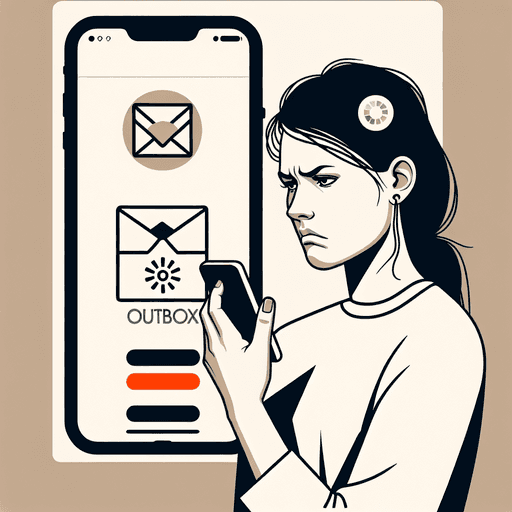
Gmail 中解决排队邮件的 5 种有效方法
在 Gmail 中遇到排队邮件是一种常见的烦恼,尤其是在移动设备上。这会中断通信的顺畅进行,导致邮件无法及时发送。无论是处理业务通信还是个人往来,无法发送邮件都可能导致错失机会和延误。这种问题通常表现为邮件卡在草稿和已发送之间,等待成功发送尝试。
解决排队邮件的重要性:
- 确保通信不中断
- 防止错过截止日期和机会
- 维护专业声誉
解决这个问题对于顺畅的邮件体验至关重要。好消息是,有五种有效解决方案可以直接解决这个问题,每种方案都针对根本原因,如连接问题、存储限制、应用程序过时、大附件和发送限制。
我们将探讨这些解决方案,它们可以有效解决 99% 的案例。无论是调整 Gmail 同步设置还是清除应用缓存,这些步骤都将确保您的邮件及时高效地发送。
同时,如果由于这些排队邮件问题而难以撰写有效的正式邮件,您可能会发现我们的正式邮件示例资源很有帮助。准备好通过我们的专家提示来改善您的 Gmail 体验吧!
了解 Gmail 中的排队邮件
邮件卡在队列中对 Gmail 用户来说可能是一种常见的烦恼。这种问题通常会导致排队邮件,这些邮件闲置在发件箱中,等待发送。那么这到底意味着什么呢?
Gmail 中的排队邮件含义
在 Gmail 中,排队指的是暂时无法发送的邮件。这些邮件并没有丢失,而是暂停发送,等待条件改善后重新尝试发送。
排队邮件的特点
排队邮件具有一些区别于已发送邮件的特征:
- 它们位于发件箱而不是已发送文件夹中。
- 它们标记为“排队”而不是“已发送”。
- 一旦解决了任何潜在问题,这些邮件将自动发送。
邮件卡住的常见原因
导致邮件卡在队列中的因素有很多:
- 连接问题不稳定的互联网连接可能会阻止邮件立即发送。
- 移动数据限制可能会限制后台数据使用,影响邮件发送。
- 存储空间不足设备存储空间不足会阻碍邮件处理。
- 可能需要清理空间以恢复正常操作。
- 每日发送限制谷歌对每日发送量进行限制以遏制垃圾邮件。
- 超过这些限制会导致邮件排队,直到限制期重置。
了解这些因素对于解决和防止排队问题至关重要。通过识别根本原因,用户可以采取有效措施确保顺畅的邮件体验。
导致排队邮件的常见问题
1. 连接问题:不稳定的互联网连接如何导致邮件排队
不稳定的互联网连接是导致邮件卡在队列中的主要原因。当 Gmail 尝试发送邮件时,可靠且稳定的连接对于成功发送至关重要。如果连接波动或中断,邮件可能会被放置在队列中,等待稳定的发送机会。
邮件发送过程中的中断
当设备的互联网连接不稳定时,Gmail 与其服务器的通信能力会受到影响。这种中断可能由于 Wi-Fi 信号弱、网络拥堵或间歇性连接问题而发生。结果,邮件会保持在排队状态,直到重新建立稳定连接。
移动数据设置的作用
对于依赖移动数据的用户,特定设置可能会无意中限制 Gmail 的功能。例如:
- 后台数据限制:许多设备限制后台数据使用以节省带宽和电池寿命。如果这些限制应用于 Gmail,应用程序可能会在未被主动使用时难以发送邮件。
- 数据节省模式:启用数据节省功能可能会阻止 Gmail 高效同步和发送邮件。确保即使在数据节省模式下,Gmail 也能自由使用数据可以缓解排队问题。
减轻连接问题的提示
- 在 Wi-Fi 和移动数据网络之间切换,如果一个不可靠。
- 确保设备允许 Gmail 在后台数据使用上没有限制,通过导航到设置并启用权限。
- 定期检查网络稳定性,通过测试其他依赖互联网的应用程序。
通过了解连接问题如何影响邮件排队,您可以采取积极措施,确保 Gmail 内的邮件操作顺畅。
此外,值得注意的是,分析大量原始数据可以提供有关连接问题的见解。这一过程被称为数据挖掘,涉及搜索和分析这些数据以识别模式并提取有用信息,这可能有助于有效地解决这些问题。
2. 存储空间限制:设备存储在发送邮件中的作用
了解设备存储在邮件发送中的作用对于解决 Gmail 中的排队邮件问题至关重要。当您的移动设备存储空间不足时,可能会破坏多个应用程序功能,包括 Gmail 的邮件发送能力。
低存储的主要影响:
- 应用性能:低手机存储会影响应用程序的整体性能,包括 Gmail。这种限制可能会阻止邮件发送,导致它们留在队列中。
- 缓存积累:存储空间不足通常会导致缓存积累。清除 Gmail 缓存有助于释放空间并提高应用响应能力。在 Android 设备上,导航到设置 > 应用程序 > Gmail > 存储 > 清除数据,然后清除缓存。
- 同步问题:存储不足可能会阻碍 Gmail 同步设置,导致邮件延迟发送。确保有足够的存储空间有助于保持无缝同步。
- 后台数据使用:有限的空间可能会限制后台进程,如同步,加剧互联网连接问题并影响移动数据设置。
解决低手机存储问题需要定期维护,例如删除未使用的应用程序或文件,并定期清除缓存数据。这些步骤可以显著增强您的邮件发送能力,减少排队邮件的出现。
3. 应用程序过时:保持 Gmail 应用更新以获得最佳性能的重要性
在处理 Gmail 中的排队邮件时,过时的应用程序往往是一个隐形的罪魁祸首。过时的 Gmail 应用程序可能会导致多个问题,包括同步问题和邮件发送延迟,显著影响您的工作流程。
过时版本的主要问题:
- 同步问题:旧版本的应用程序可能无法正确同步与谷歌服务器。这会导致邮件卡在队列中,因为应用程序无法与服务器有效通信。
- 功能限制:更新通常带来性能改进和错误修复。运行过时的应用程序意味着错过这些改进,可能导致性能缓慢,无法及时发送邮件。
了解保持最新版本的重要性很简单。更新您的 Gmail 应用程序确保与其他谷歌服务的兼容性,并通过解决已知问题优化性能。这尤其重要,因为它与应用程序的可扩展性有关,即在用户需求增加时保持最佳性能的能力。
这对您有什么影响?
- 邮件发送延迟:无法快速发送邮件会影响通信效率,影响个人和专业互动。
- 排队邮件增加:由于应用程序过时导致的同步问题,您可能会注意到排队邮件的增加,尤其是当其他问题如手机存储不足或互联网连接不稳定时。
保持 Gmail 应用程序更新可以防止这些麻烦,并确保无缝的用户体验。定期在Google Play 商店或Apple 应用商店上检查更新,确保您的邮件管理无忧无虑。这一步与调整移动数据设置或清除 Gmail 缓存等解决方案相辅相成,形成一个全面的策略来解决常见的排队问题。
4. 大邮件附件:了解文件大小如何影响邮件发送速度
大邮件附件可能显著影响 Gmail 服务的效率,常常导致令人讨厌的排队邮件状态。当一封邮件包含大量文件时,处理和发送所需的时间会成倍增加。这种延迟因各种因素而加剧,如您的互联网连接质量、移动数据设置,甚至 Gmail 同步设置。
大附件导致问题的原因:
- 处理延迟:带有大附件的邮件需要更多时间来处理、上传和发送。这种延长的处理时间可能会导致邮件在队列中停留的时间比预期的更长。
- 带宽消耗:发送大文件会消耗大量带宽,如果您使用的是移动数据计划或弱 Wi-Fi 连接,这可能会导致互联网连接问题,加剧排队问题。
- 存储限制:即使您的手机存储不足,它也可能难以高效处理大附件。这可能进一步减慢发送过程,甚至完全无法完成。
为减轻这些问题,请考虑在附加文件之前压缩文件或使用 Google Drive 等基于云的服务共享大型文档。这些做法有助于减少网络和存储资源的压力,确保邮件顺畅发送。
对于因大附件而反复排队的用户,评估文件大小和互联网连接的稳定性至关重要。此外,注意移动数据设置并确保允许后台数据使用可以帮助保持顺畅操作。
此外,了解如何格式化邮件也有助于有效管理邮件发送。正确的格式化可以使您的邮件更专业,更易于处理。
5. 每日邮件限制:探讨发送限制对您账户的影响
Gmail 的每日发送限制可能是排队邮件的隐藏罪魁祸首,尤其是如果您不了解这些限制。Gmail 对每日发送的邮件数量进行限制,以保持服务器的最佳性能并防止垃圾邮件。超过这个每日邮件限制会触发临时限制,使您的重要邮件卡在队列中。
1. 了解每日限制
Gmail 通常允许普通账户每天发送多达 500 封邮件,Google Workspace 用户则可发送约 2000 封。这些限制确保公平使用并防止滥用邮件服务。
2. 超过限制的后果
如果您超过这些限制,Gmail 会暂时停止您发送新邮件的能力。这会严重干扰您的通信流程,尤其是在关键时刻需要及时发送邮件时。
3. 对排队邮件的影响
当您达到每日上限时,发出的邮件会被放置在队列中,直到限制解除。这种延迟可能会带来重大不便,特别是依赖于实时响应时。
为了有效管理这些限制:
- 考虑跟踪已发送的邮件,以避免达到上限。
- 对于高容量邮件需求,探索 GMass 等工具,这些工具提供增强的功能,不会触及 Gmail 的本地限制。
通过了解和管理 Gmail 的每日发送限制,您可以防止不必要的排队,保持顺畅的通信。
解决 Gmail 排队邮件的 5 种简单解决方案
解决方案 1:禁用并重新启用 Gmail 同步设置
Gmail 中的排队邮件通常源于同步问题。一个简单但有效的第一步是禁用并重新启用 Android 设备上的 Gmail 应用同步设置。这种方法可以有效刷新您的邮件客户端,解决导致排队问题的小故障。
分步指南:
- 打开 Android 设备上的设置:导航到设备的主系统设置。这通常可以从应用程序抽屉或通知面板访问。
- 找到帐户部分:滚动设置菜单,直到找到“帐户”部分。点击它以查看与设备关联的所有帐户。
- 选择您的 Google 帐户:在帐户菜单中,找到并选择与您的 Gmail 应用关联的 Google 帐户。在这里,您可以管理 Google 服务的同步设置。
- 访问帐户同步选项:进入 Google 帐户设置后,查找“帐户同步”或“同步帐户”。此部分允许您切换各种 Google 服务的同步,包括 Gmail。
- 禁用 Gmail 同步:专门为 Gmail 切换关闭同步设置。等待几秒钟,以确保同步完全停止。
- 重新启用 Gmail 同步:稍作暂停后重新打开同步设置。此操作强制应用程序重新连接并尝试与 Google 服务器的新同步。
- 验证邮件功能:打开 Gmail 应用,检查先前排队的邮件是否已成功发送或是否已脱离卡住状态。
禁用并重新启用同步设置还可以解决潜在问题,如临时连接问题或缓存数据与服务器更新之间的冲突。如果此解决方案未能立即解决排队邮件,请不要担心——还有更多策略可以解决潜在问题的不同方面。
这种简单的修复确保您的邮件体验保持顺畅,通过保持消息流动而不会出现不必要的延迟或中断,与我们提供有效解决 99% 案例的目标完美契合。
解决方案 2:清除 Gmail 应用的缓存和数据
清除 Gmail 应用的缓存和数据在面对排队邮件问题时可能是一个改变游戏规则的步骤。这个过程有助于解决通常导致邮件卡在队列中的同步问题。
为什么要清除缓存和数据?
缓存存储临时文件,这些文件随着时间的推移可能会损坏,导致性能问题。通过清除这些文件,您实际上是在给 Gmail 应用一个全新的开始。至于数据,它会移除用户设置和配置,这些设置和配置可能已经被错误配置。
分步指南:
- 打开 Android 设备上的设置
- 导航到设备的主设置菜单,在这里您可以管理应用程序。
- 访问应用程序和通知
- 滚动或使用搜索功能找到“应用程序”部分。
- 找到 Gmail
- 在已安装应用程序列表中找到并点击“Gmail”。
- 选择存储和缓存
- 在 Gmail 应用设置内,寻找一个标有“存储”或“存储和缓存”的选项。
- 清除缓存
- 点击“清除缓存”。此操作会移除所有与邮件同步相关的临时文件。
- 清除数据(可选)
- 如果清除缓存不能解决问题,可以考虑点击“清除数据”。请记住,这将重置您的应用设置,您可能需要重新登录您的帐户。
- 重启设备
- 快速重启确保所有更改顺利生效。
- 禁用/启用 Gmail 同步设置
- 重启后,关闭并重新打开同步设置以加强与 Google 服务器的连接。
这些步骤是我们解决排队邮件问题的关键解决方案之一。通过这些实际措施,您通常可以解决99%的邮件在草稿和已发送文件夹之间徘徊的问题。
解决方案 3:检查您的网络连接稳定性
稳定的网络连接对于确保顺畅的邮件发送至关重要。不稳定或弱的互联网连接会中断发送过程,导致邮件卡在队列中。为了解决这个问题:
- 切换网络:如果您遇到连接问题,尝试在 Wi-Fi 和移动数据网络之间切换。有时候,一个网络可能比另一个网络更稳定。
- 重启路由器/设备:重新启动路由器或手机以刷新网络连接。这个简单的步骤可以解决许多临时的连接问题。
- 检查网络设置:确保您的设备网络设置没有限制 Gmail 的后台数据使用。在 Android 上,导航到设置 > 应用 > Gmail > 移动数据,确保启用“允许后台数据使用”和“在数据节省模式下允许应用”。
- 禁用 VPN 或代理:这些服务有时会干扰邮件发送。暂时禁用它们可能有助于清除排队邮件。
注意这些元素可以显著减少因不稳定连接引起的排队问题。对于持续存在的问题,您还可以考虑使用不同的设备或通过不同的网络连接来隔离问题。
记住,确保 Gmail 能够可靠地访问互联网是保持无缝邮件体验的目标。这些积极的步骤通常是有效解决排队邮件问题的重要部分——确保您的消息无不必要的延迟到达目的地。
解决方案 4:定期更新您的 Gmail 应用
保持您的 Gmail 应用更新对于维持最佳性能和确保无缝邮件体验至关重要。来自 Google Play 商店或 Apple App Store 的官方更新会带来重要的错误修复、安全增强和新功能,这些都能显著提高功能性。
为什么更新很重要:
- 性能增强:更新通常包括改进,使应用更快、更可靠,减少诸如邮件卡在队列中的问题。
- 安全修复:每次更新都会解决潜在的漏洞,保护您的数据免受威胁。
- 功能改进:新功能可以增强可用性和生产力,使任务更容易管理。
更新您的 Gmail 应用:
- 打开 Google Play 商店(Android)或 Apple App Store(iOS)。
- 搜索“Gmail”。
- 如果有更新,点击“更新”。
定期更新可防止诸如排队邮件等常见问题,确保与最新系统要求和网络协议兼容。这一积极措施与其他有效解决方案如禁用/启用 Gmail 同步、重启手机和清除 Gmail 缓存相辅相成。
除了这些技术解决方案,还可以考虑利用全渠道营销策略以更好地与客户互动。全渠道营销是在客户首选的渠道(如店内、在线、通过短信或社交媒体)进行互动,以在物理和数字平台上提供无缝且一致的品牌体验。
解决方案 5:移除并重新添加您的 Google 帐户
如果您在 Gmail 中遇到持续的排队邮件问题,刷新您的帐户同步设置可能是您需要的实际解决方案。按照以下步骤暂时移除然后重新添加您的 Google 帐户:
- 访问设备上的设置
- 导航到 Android 设备上的设置应用,这是解决问题的简单但有效的起点。
- 找到帐户和备份
- 向下滚动找到并选择帐户和备份。此部分管理设备上所有已同步的帐户,对于解决同步问题至关重要。
- 选择您的 Gmail 帐户
- 在帐户标签下,点击有问题的 Gmail 帐户。详细的同步设置概览将会出现。
- 移除帐户
- 选择移除帐户选项。此步骤暂时取消链接您的 Google 帐户,是重置潜在同步错误的战略性举措。
- 重启手机
- 通过重启设备给设备一个全新的开始。重启有助于清除临时缓存文件并刷新系统资源。
- 重新添加您的 Google 帐户
- 返回设置中的帐户,选择添加帐户。输入您的凭据以恢复您的 Gmail 帐户,并用更新的配置恢复同步。
移除并重新添加帐户通过刷新同步设置有效解决排队邮件问题,而不会更改 Gmail 本身的数据。对于面临顽固邮件排队问题的用户,此方法已被证明在2024年有效解决99%的案例。记住,保持无缝邮件体验需要积极措施,如保持同步设置优化和确保稳定的连接——通过这些有效的解决方案提前预防潜在的中断!
避免未来排队邮件问题的额外提示
防止排队邮件情况的最佳实践:
- 使用稳定的连接:始终通过稳定的连接发送重要邮件。无论是商业提案还是时间敏感的文件,确保您的互联网来源可靠。这可以最大限度地减少发送过程中的中断风险,避免邮件进入排队状态。
- 定期更新:保持您的 Gmail 应用更新不仅仅是为了享受新功能。定期更新可以修复错误并增强应用性能,减少遇到排队问题的可能性。
无缝邮件的积极措施:
- 监控存储空间:确保您的设备有足够的存储空间。当存储空间不足时,邮件同步可能会失败,导致排队问题。定期清理不必要的文件和应用以释放空间。
- 优化应用设置:深入了解您的 Gmail 应用设置,允许后台数据使用并禁用不需要的离线模式。这些设置确保 Gmail 能够在没有不必要障碍的情况下正常运行。
- 注意每日限制:了解 Gmail 的每日发送限制。超过这些限制可能会暂时限制进一步的发送,将邮件推入队列。根据需要计划您的邮件活动,以避免达到这些限制,特别是如果您正在遵循电子邮件频率最佳实践以最大化参与度。
将这些实践纳入您的日常可以大大减少排队邮件的发生。通过保持最佳设置并注意潜在的陷阱,您可以创建一个更顺畅的邮件体验,使您保持连接和高效。
此外,如果您将电子邮件用作交易流的工具,例如向风险投资家或投资银行家发送商业提案或投资推介,紧密遵循这些指南至关重要。对于那些需要更多资源来有效地通过电子邮件进行会议或其他专业用途沟通的人,请参考这篇通过电子邮件会议的终极指南。
何时联系支持以解决持续问题?
即使有最佳策略,您可能会发现自己仍然面临 Gmail 中的持续排队邮件问题。如果您的邮件在尝试所有推荐解决方案后仍然滞留在队列中,可能是时候联系支持以获得帮助。
何时应该联系?
- 长时间的排队期:如果邮件在长时间内仍然滞留,并且没有任何修复措施能解决问题。
- 关键通信中断:当排队邮件干扰日常关键操作或业务通信时。
- 重复问题:尽管实施了预防措施,仍然频繁遇到排队问题。
为什么及时解决很重要
及时解决这些问题对于维持高效的工作流程和防止通信中断至关重要。无论是错过的截止日期还是延迟的响应,未解决的邮件问题都可能产生重大影响。
通过意识到何时需要升级问题,您可以确保通信渠道的最小中断。不要犹豫,利用 Gmail 的客户支持服务,获得针对您特定挑战的专家指导。
此外,考虑使用销售支持平台,为销售团队提供必要的内容和培训,以有效地吸引买家。这可以帮助简化通信并减少对电子邮件的依赖。
此外,在软件开发中采用微服务架构也可以缓解一些这些问题,因为它允许应用程序作为一组小型自治服务构建。这可能会导致更高效地处理电子邮件功能。
最后,探索无表单策略也可以通过远离在当今数字环境中效果较差的传统策略来增强您的销售和营销工作。
常见问题解答 (FAQs)
Gmail 中的邮件排队是什么意思?
Gmail 中的排队邮件是指无法立即发送并处于等待状态的邮件,通常是由于连接问题、存储空间不足或超过每日发送限制等问题导致的。
哪些常见问题会导致邮件卡在队列中?
常见问题包括不稳定的互联网连接、设备存储不足、Gmail 应用程序过时、大型邮件附件以及超过每日邮件发送限制。
我该如何解决导致邮件排队的连接问题?
要解决连接问题,请确保您有稳定的互联网连接,检查您的 Wi-Fi 或移动数据设置。切换网络可能有助于改善连接。
为什么保持 Gmail 应用更新很重要?
保持 Gmail 应用更新对于最佳性能至关重要,因为过时的版本可能会导致同步问题并妨碍您及时发送邮件。
如果我的邮件因存储空间不足而卡住,我该采取哪些步骤?
如果存储空间不足导致您的邮件排队,请考虑清理设备上的不必要文件或应用程序。定期清理 Gmail 缓存也有助于释放空间。
有哪些简单的解决方案可以修复 Gmail 中的排队邮件?
简单的解决方案包括禁用并重新启用 Gmail 同步设置,清除应用缓存和数据,确保稳定的网络连接,以及定期更新 Gmail 应用。

